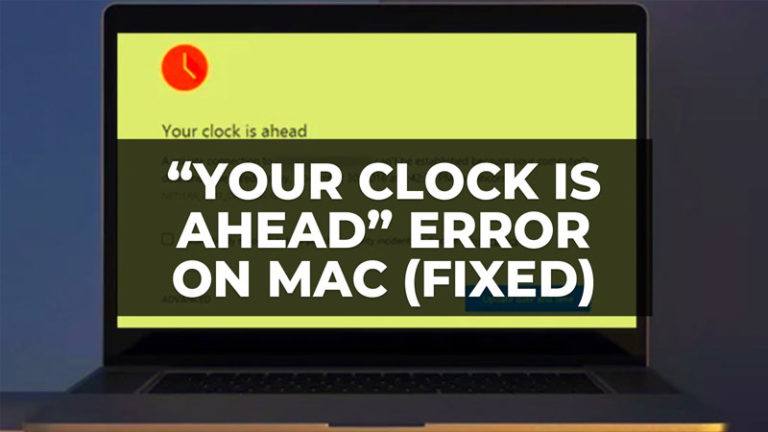Как настроить несколько мониторов в Windows 10
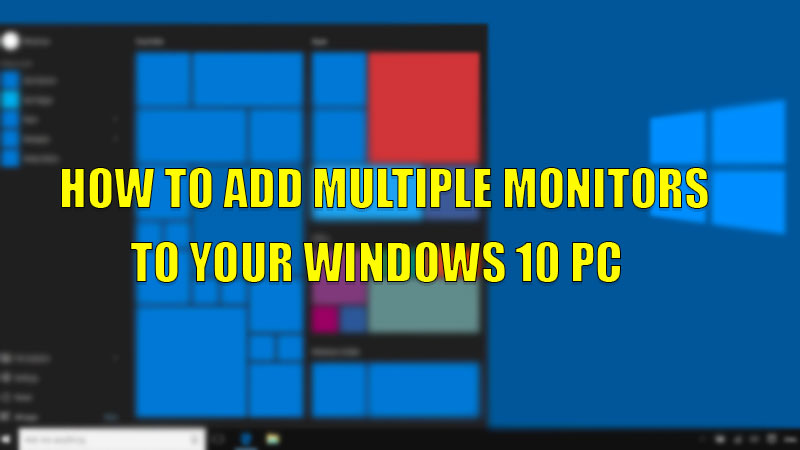
Всегда необходим дисплей большего размера для выполнения нескольких задач за меньшее время. Установка двух, а иногда и трех мониторов облегчает вашу работу, если этого требует ваша профессия. Этот тип настройки обычно используется видеоредакторами для тестирования и сравнения отредактированных результатов. Но если вы хотите настроить этот тип дисплея, то сегодня в этом руководстве мы поговорим о том, как добавить несколько мониторов на ваш компьютер с Windows 10.
Действия по добавлению нескольких мониторов на компьютер с Windows 10
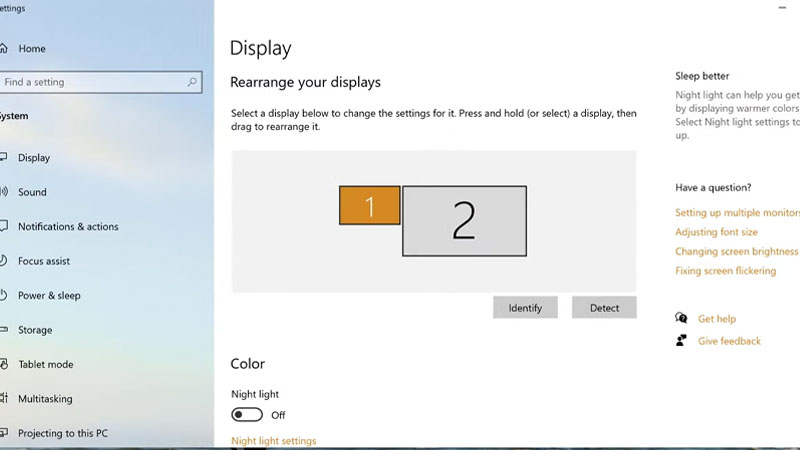
Чтобы настроить несколько мониторов на компьютере с Windows 10, вам необходимо проверить, какой тип кабеля вы можете подключить. После проверки портов подключите оба монитора к компьютеру. После подключения обоих мониторов выполните следующее обходное решение:
- На основном мониторе перейдите в приложение «Настройки», нажав клавишу «Windows + I».
- Если вы не знаете, какой рабочий стол является вашим основным, вы можете нажать кнопку «Определить», чтобы отобразить текущий рабочий стол.
- Теперь перейдите к настройкам дисплея, перейдя в «Удобство доступа».
- Теперь нажмите «Дополнительные настройки дисплея».
- В следующем окне вы можете настроить экран, изменив раскладки в первом разделе.
- В этих настройках вы также можете расширить или отобразить два или один дисплей.
- Затем вы также можете расширить рабочий стол, нажав «Windows + P», чтобы открыть настройки режима отображения, и выбрав опцию «Расширить».
- Вы также можете увеличить размер дисплея, выбрав «Размер» в «Настройки дисплея».
- Вы можете сделать дополнительный дисплей основным, установив флажок «Сделать это моим основным дисплеем».
- Если вы хотите переместить какое-либо окно между ними, вы можете сделать это, просто перетащив окно по основному рабочему столу или нажав «Shift + Стрелки навигации».
С помощью этого метода вы можете настроить несколько мониторов на своем компьютере с Windows 10 в зависимости от портов, доступных на вашем компьютере.
Это все, что вам нужно знать о том, как добавить несколько мониторов на компьютер с Windows 10. Если ваш второй монитор не отображается на основном дисплее, вот руководство о том, как исправить второй монитор, который не обнаружен в Windows 10.